ويندوز 10 هو حقًا بحر واسع، نظام ويندوز يبلغ من العمر أكثر من ثلاثين عامًا، خلالها قامت عملاقة البرمجيات مايكروسوفت في تطويره ليصل إلى وضعه الحالي، وكما نعلم، فمنذ عدة سنوات أصبح ويندوز 10 هو النظام الرئيسي والذي يحصل على تحديثات دورية تمامًا مثل أنظمة الهواتف كأندرويد! أي أن مايكروسوفت لم تعد تطلق إصدارات جديدة كليًا مثل فيستا أو 7! لهذا نشارككم في هذا المقال أهم ميزات ويندوز 10 والنصائح والألاعيب التي يجب عليك أن تستخدمها فورًا
أهم مميزات ويندوز 10 والحيل والنصائح
1- تطبيق YourPhone لربط هاتفك بويندوز 10 بشكل احترافي

بدأ تطبيق YourPhone في الظهور منذ فترة طويلة، وبكل بساطة، يُمكنك تنصيب التطبيق على هاتفك الأندرويد وربطه بنفس التطبيق الموجود بشكل مسبق على ويندوز 10 في إصداراته الحديثة تعتبر هذه من احدى أهم ميزات ويندوز 10 .
ميزات تطبيق yourphone :
• تقرأ وترد على رسائلك الواردة للهاتف مباشرةً من الكمبيوتر
• تطالع الصور المخزّنة على هاتفك في مجلدي الكاميرا ولقطات الشاشة
• فتح تطبيقات هاتفك مباشرةً على الكمبيوتر من خلال خاصية الـMirroring
• استلام اشعارات هاتفك على الكمبيوتر مباشرةً والرد عليها أيضًا
كل ما تحتاجه هو تشغيل تنصيب تطبيق YourPhone على هاتفك ومن ثم ربط هاتفك بالكمبيوتر من خلال تطبيق YourPhone نفسه الموجود على الويندوز، والموجود أيضًا على متجر مايكروسوفت، وبعدها ستكون جاهز للإنطلاق!
2- مزامنة النصوص المنسوخة على الأجهزة الأخرى
إن كنت لا تعلم، هناك ما يعرف بالـClipboard أو “الحافظة”، وهذه الحافظة تحتوي كل النصوص التي تقوم بعمل نسخ لها أو قصّ لها Ctrl+C/Ctrl+X على الويندوز، والآن أصبح بإمكانك مزامنة هذه النصوص عبر أي جهاز ويندوز آخر يستخدم نفس حساب مايكروسوفت الخاص بك، أو حتى على تطبيق الكيبورد SwiftKey الموجود على الهواتف الذكية!
كل ما عليك فعله هو تفعيل خيار Sync Across Devices كما بالصورة بالأسفل، وهو الموجود ضمن إعدادات النظام System تحت خيارات Clipboard!
3- كنابة الرموز التعبيرية Emojis ومطالعة الـClipboard بالاختصارات على ويندوز
ويندوز 10 يوفّر لك اختصارين في غاية الأهمية اغلب الاشخاص يفضلون هذه الخاصية وتعتبر بالنسبه لهم من اهم ميزات ويندوز 10.
- الأول هو Win+V، وهذا الاختصار يقوم بعرض حافظة المنسوخات التي تحدّثنا عنها في الخطوة السابقة،
- الاختصار الثاني هو Win+. (زر حرف ز بالعربية) وهذا الاختصار يعرض عليك نافذة تتيح لك إدراج الرموز التعبيرية تمامًا مثل الهاتف الذكي.

• خطوات تثبيت windows 10 | مميزاته وخطوات التنصيب
4- خاصية Snip & Sketch في نظام ويندوز 10
من أهم ميزات ويندوز 10 التي يجب أن نتحدّث عنها في خاصية Snip & Sketch، وهذه الخاصية ببساطة تتيح لك أخذ لقطة شاشة لكن باحترافية كبيرة.
كل ما عليك فعله هو الضغط على Shift + Win + S (ورز Win هو زر قائمة ستارت).
بمجرد أن تضغط على هذا الاختصار ستفتح لك صفحة Snip & Sketch والتي تتيح لك اختيار الجزئية التي تريدها من الصفحة وتحويلها للقطة شاشة.
أضف إلى ذلك عشرات الخيارات المتخصصة بالتحرير والتعديل على الصورة أو قص جزء منها.
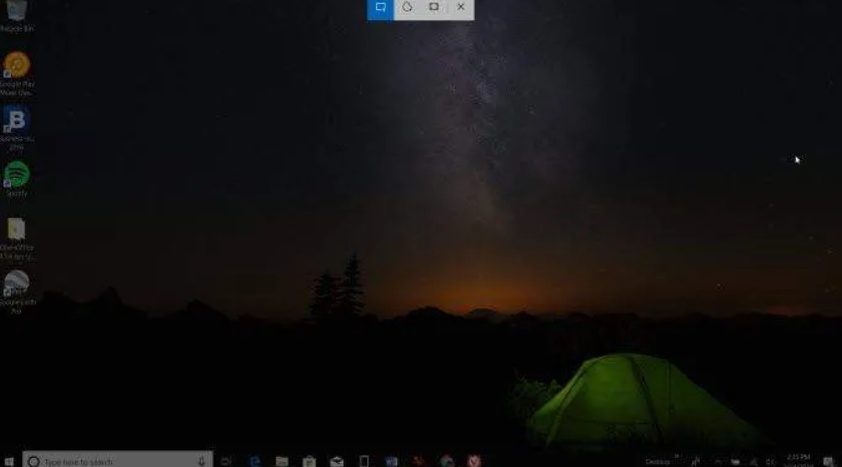
5- قائمة ستارت السريّة !
هناك قائمة من الإعدادات يُمكنك الوصول إليها بسهولة عند الضغط على زرّ Win + X في نفس الوقت، وهذه القائمة قد سمّتها المواقع التقنية “قائمة ستارت السرية”! وهي في الواقع ليست سرية، لكن هذه التسمية قد أتت لأن عددًا كبيرًا من المستخدمين لا يعرفون بأمرها من الأساس.
تتيح لك هذه القائمة عددًا كبيرًا من الخيارات، ولعل أبرزها:
- Apps and features
- System
- Device Manager
- Computer Management
- Task Manager
- Settings
- File Explorer
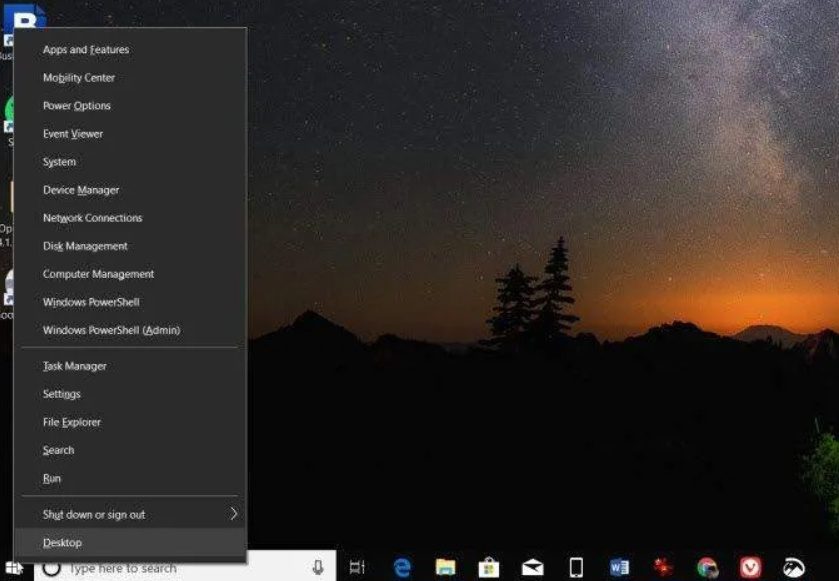
6 – ما هو وضع God Mode في ويندوز 10 ؟
بالطبع نحن نعترض وبشدة على هذه التسمية، لكن هذا هو الاسم الرسمي لهذا الوضع، وهذا الوضع يُمكنك الوصول إليه ببساطة من خلال إنشاء مجلّد جديد على سطح المكتب ومن ثم تسميته بالاسم التالي:
GodMode.{ED7BA470-8E54-465E-825C-99712043E01C}
الآن اضغط على زرّ Enter لحفظ الملف، بمجرّد فتحة بعد الآن ستجد أمامك قائمة بعدد كبير من الخيارات مثل التحكُّم في التعريفات، جدولة المهام والمزيد، وبالطبع لكي تستفيد من هذه الحيلة بشكل سليم يجب أن يكون لديك بعض الخبرة في هذه الأمور حتى لا تفسد أي شيء لأن وضع God Mode يوفّر لك حرفيًا عشرات الخيارات التي ومن خلالها يُمكنك تعديل وتغيير كل شيء في الويندوز.
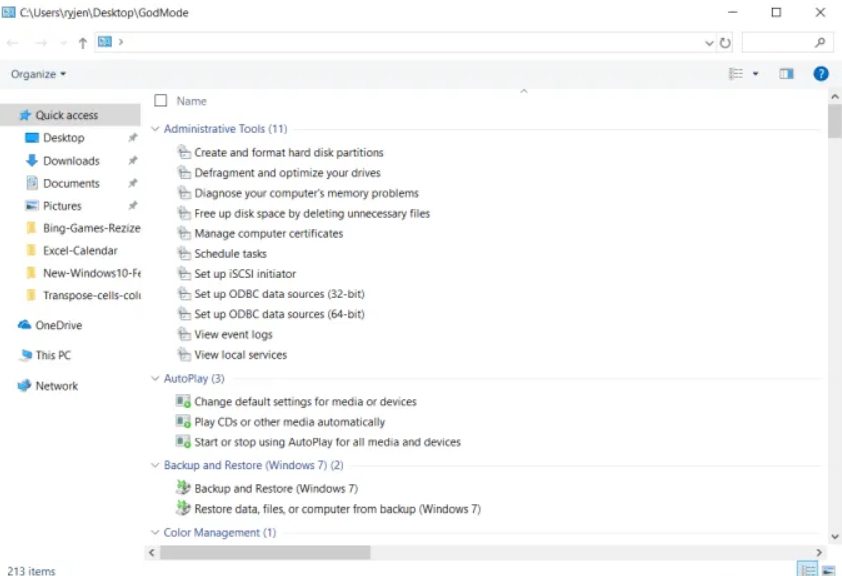
7 – من أهم ميزات ويندوز 10 – خاصية Nearby Sharing
من ضمن أهم نصائح وألاعيب ويندوز 10 نجد خاصية Nearby Sharing، وكما يُمكنك أن تلاحظ من اسمها، هذه الخاصية تتيك لم مشاركة أي ملفات مع أي جهاز متصل بنفس شبكة الواي-فاي الخاصة بك بكل سهولة، ولكي تستعملها عليك بالخطوات التالية:
1- افتح الإعدادات
2- توجّه إلى إعدادات Sharing Experiences
3- توجّه إلى خاصية Nearby Sharing وفعلها
الآن بمجرد الضغط على زرّ المشاركة في أي مكان في ويندوز 10 ستظهر لك الأجهزة المتصلة بالشبكة والمتصلة بالجهاز نفسه عبر البلوتوث، وببساطة يُمكنك المشاركة مع أي منها في ثوان.

• كيفية شراء لاب توب مناسب للالعاب
8- كيفية تشغيل الوضع الليلي ويندوز 10
لكي تشغّل الوضع الليلي ويندوز 10 فالخطوات حقًا بسيطة، كل ما عليك فعله هو الدخول للإعدادات ومن ثم إعدادات الألوان Colors، أخيرًا توجّه إلى Choose Your Default App Mode ومن ثم اختر Dark، أو يُمكنك البحث مباشرةً من خلال الإعدادات على Dark Mode.
بمجرد تفعيل هذه الخاصية سيتحوّل كل شيء في ويندوز 10 إلى اللون الأسود الغامق كما بالصورة التالية:
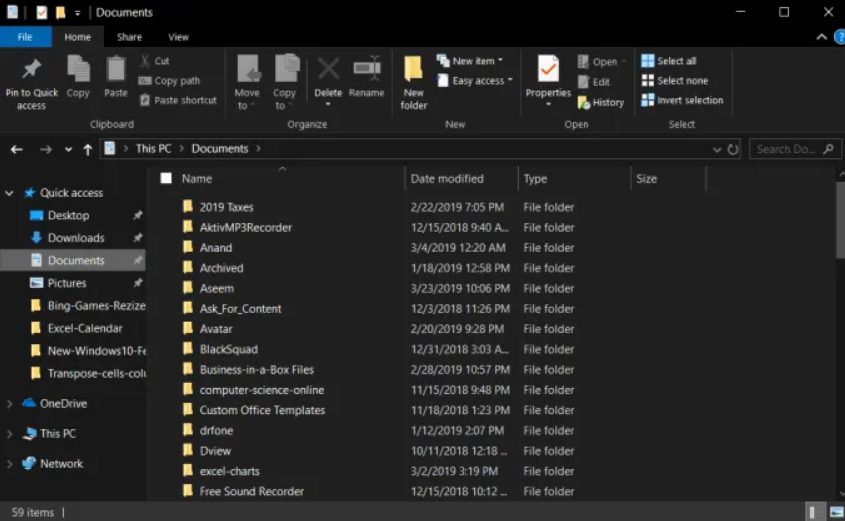
9- كيفية تحميل كورتانا ويندوز 10
لعلّك سمعت من قبل عن كورتانا، وهي المساعد الشخصي الذي تطوره مايكروسوفت والمخصص لحواسيب ويندوز 10 وغيرها من الأجهزة الأخرى.
في آخر التحديثات تحوّل كورتانا إلى تطبيق منفصل على ويندوز 10 يُمكنك الوصول له في أي وقت.
كيف يمكن تفعيل أو تحميل كورتانا ويندوز 10
لكي تفتح كورتانا في أي وقت اضغط على Win+C على الكيبورد، ومن خلالها يُمكنك أن تبحث على الإنترنت أو تتواصل مع كورتانا وتطلب منها أي شيء نظرًا لأنها أولًا وأخيرًا مساعد شخصي ذكي!
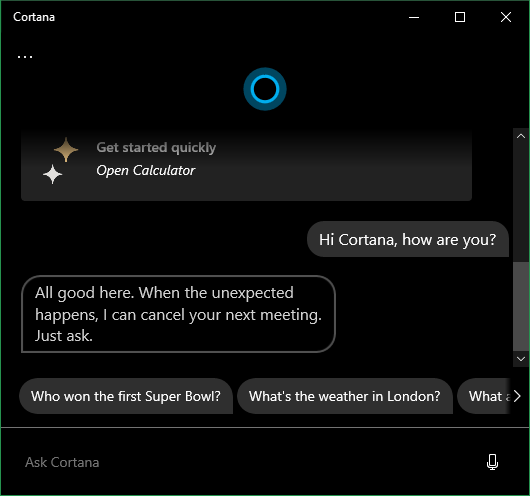
10- المزيد من مميزات، نصائح وألاعيب ويندوز 10
1- تسجيل الدخول بدون كلمة مرور: الآن أصبح بإمكانك التسجيل بدون كلمة مرور وذلك من خلال إعدادات Sign-in Options والتي يُمكنك الوصول لها ن الإعدادات ومن ثم الحسابات Accounts!
2- إظهار عدد الإطارات في الألعاب: يُمكنك بشكل مدمج في ويندوز 10 أن تقوم بإظهار عدد الإطارات FPS في أي لعبة مباشرةً من خلال إضافة إكس بوكس، أثناء اللعب اضغط على Win+G ومن ثم ستجد الخيار ضمن خيارات الأداء Performance.
3- التقاط لقطة شاشة سريعة: في أي وقت يُمكنك أن تضغط على Win+PrtSc لتأخذ لقطة شاشة سريعة، وهي التي يتم حفظها مباشرةً ضمن مجلّد الصور على ويندوز، الموجود ضمن مجلّد Documents.
4- اغلاق كافة التطبيقات المفتوحة في الخلفية: الآن يُمكنك بكل سهولة أن تقوم بإغلاق كافة التطبيقات التي تعمل في الخلفية حتى توفّر استهلاك الإنترنت وتوفّر أيضًا الطاقة بشكل كبير إن كنت تعتمد على البطارية دون الشاحن.
إذن، ما رأيك في هذه النصائح والألاعيب؟ وهل وجدت فيما بينها نصيحة مفيدة لك في استخدامك اليومي لويندوز 10؟ شاركنا الآن في التعليقات، أيضًا شاركنا كافة أسئلتك واستفساراتك!
 كمبيوترجي طريقك الى احتراف عالم الكمبيوتر والتكنلوجيا
كمبيوترجي طريقك الى احتراف عالم الكمبيوتر والتكنلوجيا
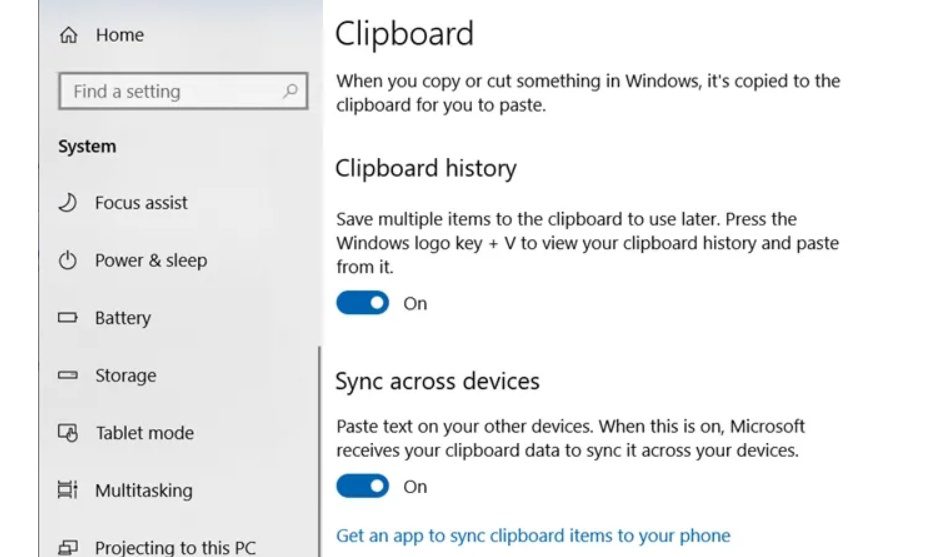
تعليق واحد
تعقيبات: احدث التسريبات والمعلومات عن نظام ويندوز 11 الجديد - كمبيوترجي